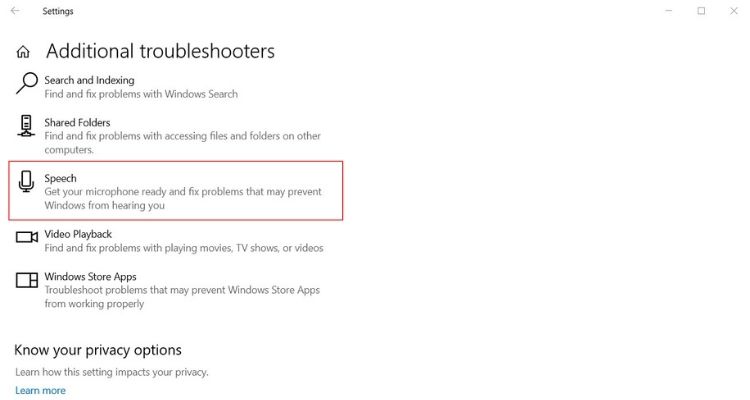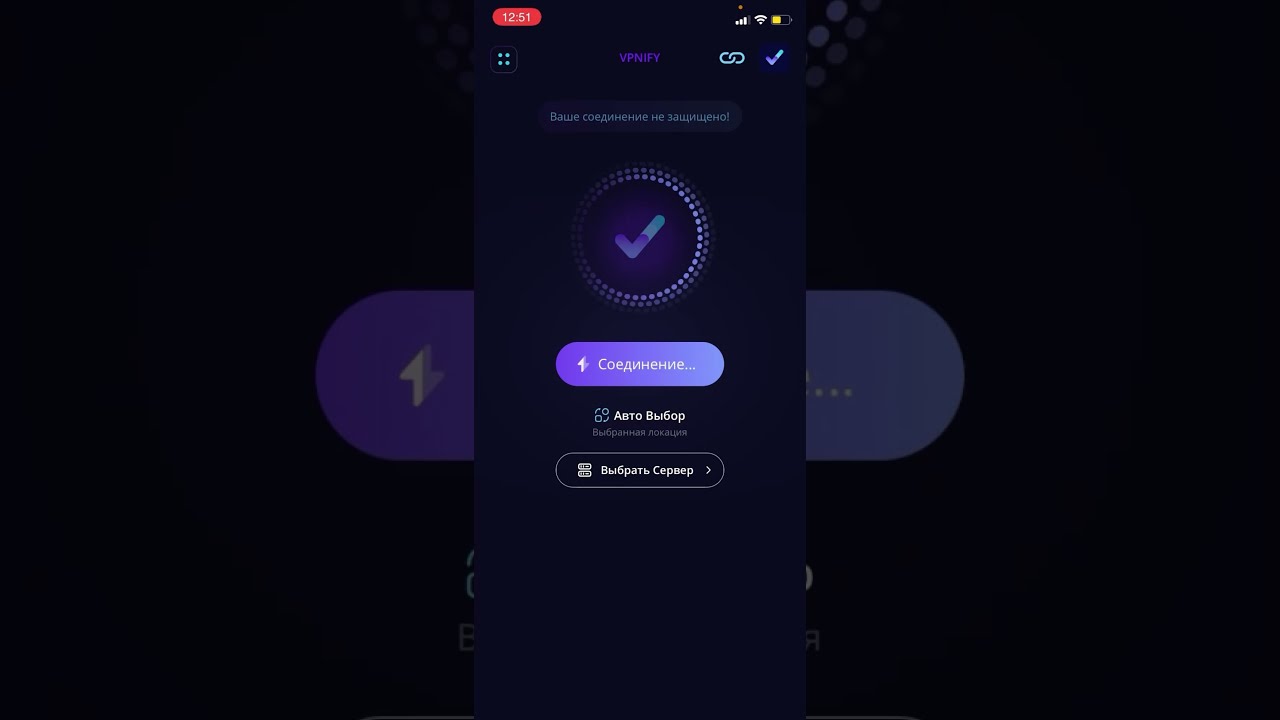
Discord — это одно из универсальных и известных приложений, которое привлекает внимание геймеров и серверов по всему миру. Присоединившись к этому приложению, вы можете общаться с несколькими людьми одновременно, которые являются геймерами или присоединились к этому приложению для многих других целей. Вы можете создавать каналы и приглашать различных участников в соответствии с их приоритетами.
Содержание
Это приложение является достаточно безопасным и стабильным приложением для обмена данными и облегчения общения. Здесь вы можете легко поделиться своим экраном с другом и играть вместе. Но всегда есть некоторые проблемы, которые могут стать более раздражающими в течение некоторого времени. Одна из основных проблем, с которой сталкиваются многие серверы, заключается в том, что сообщение discord не удалось загрузить.
Оглавление
Почему сообщение discord не загрузилось?
Способы устранения проблемы Сообщение Discord не загружается
- Шаг 1: Проверьте интернет-соединение
- Шаг 2: Проверьте отключение со стороны сервера
- Шаг 3: Проверьте, включен ли VPN
- Шаг 4: Перезапустите устройство
- Шаг 5: Проверьте разрешения
- Шаг 6: Проблемы с устройством
- Шаг 6: Шаг 7: Мобильное приложение Discord изменило источник интернета
- Шаг 8: Обновление до последней версии Discord
- Шаг 9: Удаление и повторная установка приложения Discord
- Шаг 10: Сообщить в Discord
Наш вывод
Если вы ищете эту проблему, то это здорово, у нас есть все необходимое.которые могут помочь вам в решении этой проблемы. Не стоит относиться к этой проблеме серьезно, это одна из распространенных и наиболее часто встречающихся проблем почти у каждого пользователя Discord. Discord — отличное приложение, но это не значит, что оно идеально, проблемы всегда присутствуют, но их можно легко решить.
Почему сообщение Discord не загружается?
Прямой переход к решению проблемы — не самый мудрый шаг. Если вы являетесь пользователем технологий, то вы знаете, что сначала нужно определить причину. Когда вы знаете причину проблемы, вы можете решить ее более точно.
Причины того, что сообщение discord не загружается, имеют две причины:
Либо со стороны сервера, например, ваше интернет-соединение нестабильно или присутствуют перебои в обновлении и загрузке.
Если с вашей стороны все в порядке, то проблема должна быть в приложении discord, либо на сервере есть какая-то ошибка, либо приложение нуждается в обновлении.
Способы устранения ошибки загрузки сообщения Discord
Когда вы не можете загрузить, обновить и отправить сообщение, это может быть вызвано разными причинами. Но это не та проблема, которую вы не можете решить самостоятельно, вы можете решить ее, если точно выполните все шаги в указанном порядке.
Давайте разберемся, как исправить сообщение Discord, которое не удалось загрузить;
Шаг 1: Проверьте подключение к интернету
Когда у вас проблемы с загрузкой сообщений Discord,сначала необходимо проверить подключение к Интернету. Приложению Discord требуется хорошее интернет-соединение и подходящая скорость для отправки и получения сообщений.
Прежде чем переходить к любому другому шагу, всегда проверяйте, работает ли ваш интернет правильно или нет. Может быть ограниченный доступ, из-за которого сообщения Discord не загружаются. Если такой проблемы нет, проверьте скорость интернета, для этого вам нужно установить калькулятор скорости на ваше устройство, который будет держать вас в курсе скорости интернета.
Если скорость интернета не достигает минимальной отметки, вы не можете загружать сообщения. Для решения этой проблемы позвоните на сервер и сообщите о проблеме с интернетом. Если это не является причиной данной проблемы, рассмотрите следующий шаг к ее решению.
Шаг 2: Проверьте перебои со стороны сервера
Когда вы отправляете сообщение игроку своей команды или контригроку и разрабатываете стратегию на следующую игру, а ваше сообщение не загружается сразу. Если у вас проверено соединение с интернетом, то есть большая вероятность, что вам нужно проверить, является ли проблема на стороне discord или нет.
Вы можете открыть Twitter-аккаунт discord и посмотреть, не было ли серьезных сбоев в работе discord в течение последних нескольких часов, если да, то сообщите об этом в discord и дождитесь автоматического решения проблемы. Вы не можете ничего сделать, если причина проблемы кроется в discord. Вы можете просто подождать, пока сервис не восстановится, ваши сообщения будутавтоматически загружаются.
Шаг 3: Проверьте, включен ли VPN
Приложение Discord работает с несколькими VPN, но иногда, когда вы не можете загрузить сообщения сразу, проблема может быть в вашем VPN-соединении. Некоторые VPN могут вызывать помехи в подключении, и вы не можете обновить свои сообщения.
Чтобы решить эту проблему, отключите VPN соединение и загрузите сообщение, если загрузка прошла успешно, удалите эту VPN и установите соединение с VPN, установленной с доверенного сервера. Если проблема сохраняется, попробуйте выполнить следующий шаг, не удаляя VPN.
Шаг 4: Перезагрузите устройство
Иногда вашему устройству требуется перезагрузка из-за неожиданной ошибки или устройство может застрять в каком-то цикле. Справиться с этим можно, перезапустив устройство.
Чтобы перезагрузить устройство, отключите Wi-Fi соединение или данные, которые вы используете для приложения discord.
Включите устройство и откройте discord; он начнет работать, если произойдет ошибка, связанная с залипанием или зацикливанием.
Если это решит проблему, то включите цикл питания, который будет на вашем устройстве, и выключите его через несколько дней.
Включить цикл питания можно следующим способом:
Сначала выключите компьютер или ноутбук.
Затем выключите модем и маршрутизатор и выньте их кабели из розетки.
Теперь подождите 30-40 секунд. Вставьте вилку в розетку, но не включайте компьютер сразу.
После включения выключателя в розетку,включите модем и подождите 10-20 секунд, затем включите роутер и дайте ему стабилизироваться.
Когда оба устройства стабилизируются, включите компьютер и подключитесь к Интернету.
Если проблема решена, это замечательно, но если она сохраняется, переходите к следующему шагу.
Шаг 5: Проверка разрешений
Если вы установили приложение discord на новое устройство или переустановили устройство и столкнулись с проблемой сообщение discord не загрузилось, вам необходимо проверить разрешения. Если разрешение не включено, вы можете столкнуться с этой проблемой каждый раз, когда ваше интернет-соединение имеет некоторые проблемы с подключением.
Эта проблема присутствует всегда, и вы можете не осознавать этого. Чтобы решить эту проблему в будущем и настоящем, вам необходимо включить разрешение, и тогда подключение будет происходить автоматически каждый раз, когда ваше соединение с Интернетом будет прервано.
Шаг 6: Проблемы с устройством
Если вы попробовали все вышеперечисленные шаги, то вам необходимо рассмотреть возможность смены устройства для приложения discord с тем же подключением к интернету. Если вы используете discord на мобильном телефоне, установите его на настольный компьютер, а если у вас есть это приложение на настольном компьютере, установите его на мобильный телефон.
После смены устройства попробуйте загрузить сообщения. Если загрузка прошла успешно, значит, проблема связана с вашим устройством. Вы можете связаться с сервером discord и сообщить о своей проблеме после того, как она будет решена. Вы можете снова общаться через приложение discordлегко.
Шаг 6: Включите или отключите пинговые сообщения
Вы можете столкнуться с этой проблемой, если у вас отключено уведомление о пинговых сообщениях, когда кто-то отправляет вам пинговое сообщение, ваши сообщения не загружаются. Чтобы решить эту проблему, включите пинговое сообщение и продолжайте общаться без проблем.
Если у вас включено это уведомление, но вы все еще страдаете от той же проблемы, отключите его и снова попробуйте загрузить сообщения.
Шаг 7: Мобильное приложение Discord меняет источник интернета
Если вы используете приложение Discord на мобильном телефоне, предпочитайте сотовые данные для подключения вместо Wi-Fi, но если вы используете Wi-Fi и у вас та же проблема, перейдите на Wi-Fi. Если вы используете приложение discord на iPhone, вы можете изменить настройки сети, открыв меню настроек. Здесь найдите пункт «Сотовая связь», а затем нажмите на «Изменить сотовые данные». Перед тем как сделать все это, отключите подключение Wi-Fi.
Для пользователей Android вы можете изменить подключение к Интернету, открыв настройки, затем сеть и Интернет. Перед этим отключите Wi-Fi соединение, затем найдите мобильные или сотовые данные и включите их. Надеемся, что ваша проблема будет решена. Если нет, не волнуйтесь, у нас есть другие способы решения проблемы.
Шаг 8: Обновите приложение discord до последней версии
Если вы не можете решить проблему, попробовав все вышеперечисленные способы, вам нужно искать обновления. Поскольку приложение discord является известным приложением, добавляются новые функции, и это приложениетребует обновления через определенное время.
Если вы используете старую версию приложения discord, то время от времени вам приходится сталкиваться с различными проблемами. Эти проблемы могут быть как простыми, так и сложными, чтобы избежать этого, вы должны поддерживать приложение Discord в актуальном состоянии.
Откройте приложение Discord и поищите обновления, если они есть. Если обновление присутствует, обновите приложение и после этого снова попробуйте отправить и загрузить сообщение.
Шаг 9: Удаление и повторная установка приложения Discord
Если вы не можете определить причину и подходящий метод для того, чтобы сообщение Discord не загрузилось, вам необходимо удалить приложение. После удаления приложения выключите компьютер и снова установите приложение discord.
Несколько пользователей решили свои проблемы, удалив, а затем переустановив приложение. Это устранит все ошибки и неполадки, вызывающие эту проблему, и вы снова сможете играть в игры, обмениваться экранами, отправлять и получать сообщения в discord.
Шаг 10: сообщить в discord
Несколько пользователей решили свои проблемы, но все же, если вы столкнулись с той же проблемой, вы можете подать жалобу в приложении discord.
Для этого вам нужно открыть приложение, перейти к разделу «Помощь и поддержка» и ввести свой вопрос. Чем больше писем вы отправите в discord, тем быстрее будет решен ваш вопрос.
Наш вывод
Discord message failed to load — это не та проблема, к которой нужно относиться серьезно; это самый распространенный случай.проблема, с которой вы столкнетесь как пользователь discord. Вы просто должны поддерживать свою систему в актуальном состоянии, чтобы избежать любых ошибок при работе с этим приложением.
Некоторые неполадки, которые вы можете обнаружить при использовании приложения discord, связаны со старой версией приложения или диска. Если вы человек, который забыл обновить систему, то вам необходимо просто установить драйвер в вашу систему. Это приложение будет автоматически наблюдать, если какое-либо обновление доступно, надеюсь, эта статья будет полезной для вас, и в конце этой статьи вы решите свой вопрос.
Читать далее:
Discord Screen Share No Audio Chrome
Восстановление отключенного аккаунта Discord
Как сделать так, чтобы Discord и игра звучали?
Не отображается игровая активность Discord
Электронный адрес Discord уже зарегистрирован
YouTube видео: Исправить ошибку загрузки сообщения Discord
Вопросы и ответы по теме: “Исправить ошибку загрузки сообщения Discord”
Что делать если не удалось загрузить сообщения в Дискорде?
Как исправить ошибку Discord «Не удалось загрузить сообщения» в Windows1. Убедитесь, что ваши серверы Discord не отключены 2. Исключите любые проблемы с интернетом 3. Новый старт Discord. 4. Проверьте наличие проблем с конкретным каналом 5. Убедитесь, что вам временно не запрещен доступ к Discord. 6. Включить или отключить VPN.
Как исправить ошибку Дискорд?
Для этого в «Параметрах» понадобится открыть «Дополнительные параметры адаптера» и найти кнопку «Сброс сети». Это поможет исправить ошибки при подключении к серверам Discord, если проблема с инсталляцией возникает уже на завершающем этапе.
Что делать если не устанавливается Дискорд на виндовс 7?
Запустите инсталлятор от имени администратора. Установите права администратора для приложения по адресу (%LocalAppData%/Discord/самая последняя версия) и включите совместимость с Windows 7 или 8 (или с обеими). Убедитесь что все Discord приложения закрыты (даже браузерная версия) перед началом.
Что такое Discord Updater?
Обновления Публичного Сервера - это официальные обновления и сообщения от Discord, которые предоставляют администраторам и модераторам публичного сервера информацию, относящуюся к публичным серверам.
Что с Дискордом в России?
Дискорд в России пока полноценно функционирует. Сервис Downdetector пишет, что у мировых пользователей периодически возникают проблемы с работой Дискорда. Обычно эти проблемы минимальны. Самые частые из них связаны с подключением к серверу.
Что делать если сообщения в Дискорде не отображаются?
**Они перечислены ниже:**1. У Вас нет общих серверов с получателем. 2. Вы отключили личные сообщения на общем сервере. 3. Вы не завершили верификацию на общем сервере. 4. Получатель принимает сообщения только от друзей. 5. Вы были заблокированы получателем.